ブログリンク:https://blog.51cto.com/13969817
SQL Server 2012のAlwaysOnのは、SharePointのデータをSQL Serverに保存されていることを素晴らしい新機能がリリースされ、我々はすべて知っているの始まりであり、それは実行するために信頼性の高い接続に依存しています。SQLがダウンしている場合、SharePointはダウンになり、それは一般的に中規模および大規模企業である、私は、フェールオーバーデータベースソリューション体系を導入する可能性を考慮し推薦する、エンドユーザーのデータを削減する最低の読み取りに失敗しました。
しかし、最近では、SharePointの2019年のためのSQL Serverの常時オンの展開で小さなパートナーは誰にでもバッチで、ここで要約するとき、私たちは適切な解決策を見つけるために、将来的に会うことを願って、いくつかの問題が発生しました。
システム設定:Windows Serverの2019
あなたはそのエラーを示唆し、Windows Serverの管理ツールでクラスタを追加する場合:
XXXのアクセス、リモートレジストリに失敗しました、リモートレジストリサービスが実行されていることを確認し、リモート管理が有効になっています。
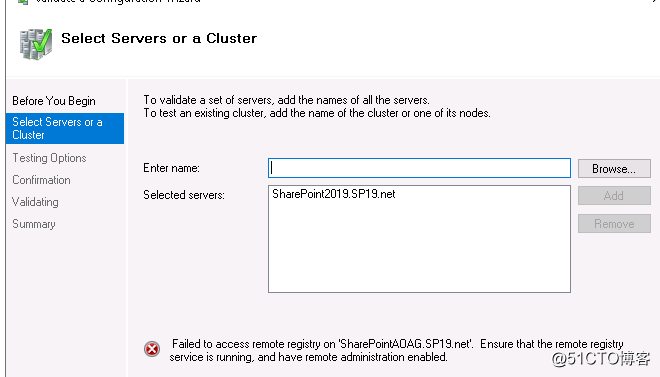
エラーメッセージからは、あなたが見ることができます:
- レジストリサービスが有効になっていることを確認する必要があります
- リモート管理が有効になっていることを確認する必要があります
ソリューション:
レジストリサービスは、ちょうどどこサービスで見つけて、次のようにそれを有効にする必要があります。
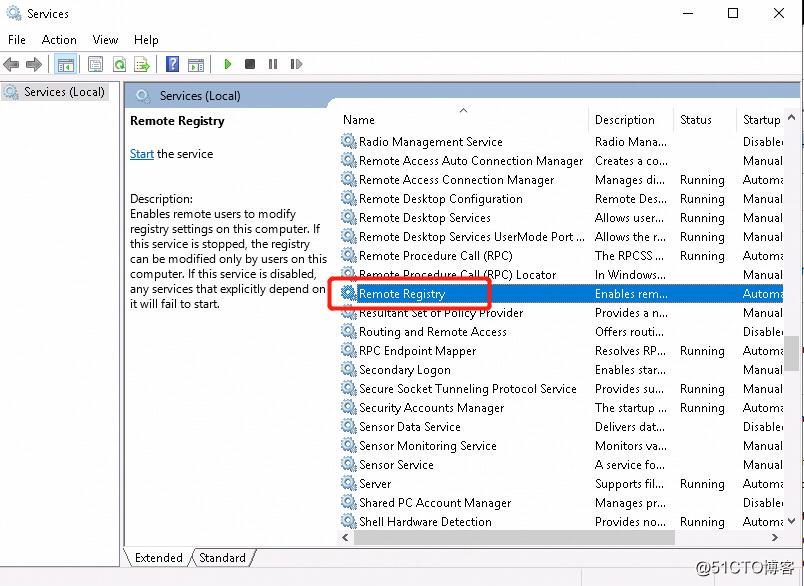
次に、リモート管理を確保するための方法は、それを確実にするために有効になっていますか?
次のステップ:
1.Runで開いたローカルグループポリシーエディタページにgpedit.mscと入力します。
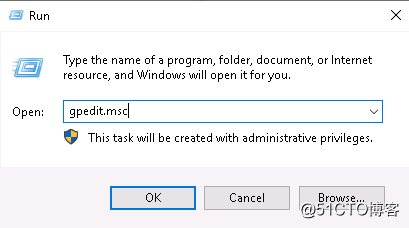
次のようにローカルグループポリシーエディタページで、[コンピュータの構成をクリックします。
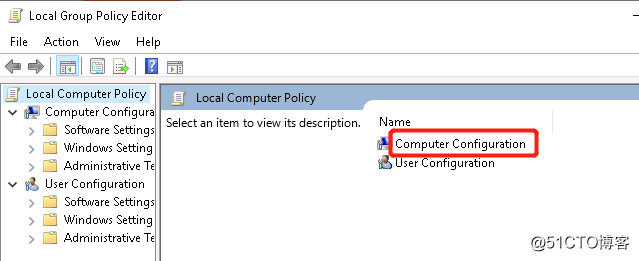
3.以下のようにWindows Defenderのファイアウォールは、着信リモート管理の例外を許可する]をクリックし、直接ターゲットノードドメインプロファイルに、以下に示します: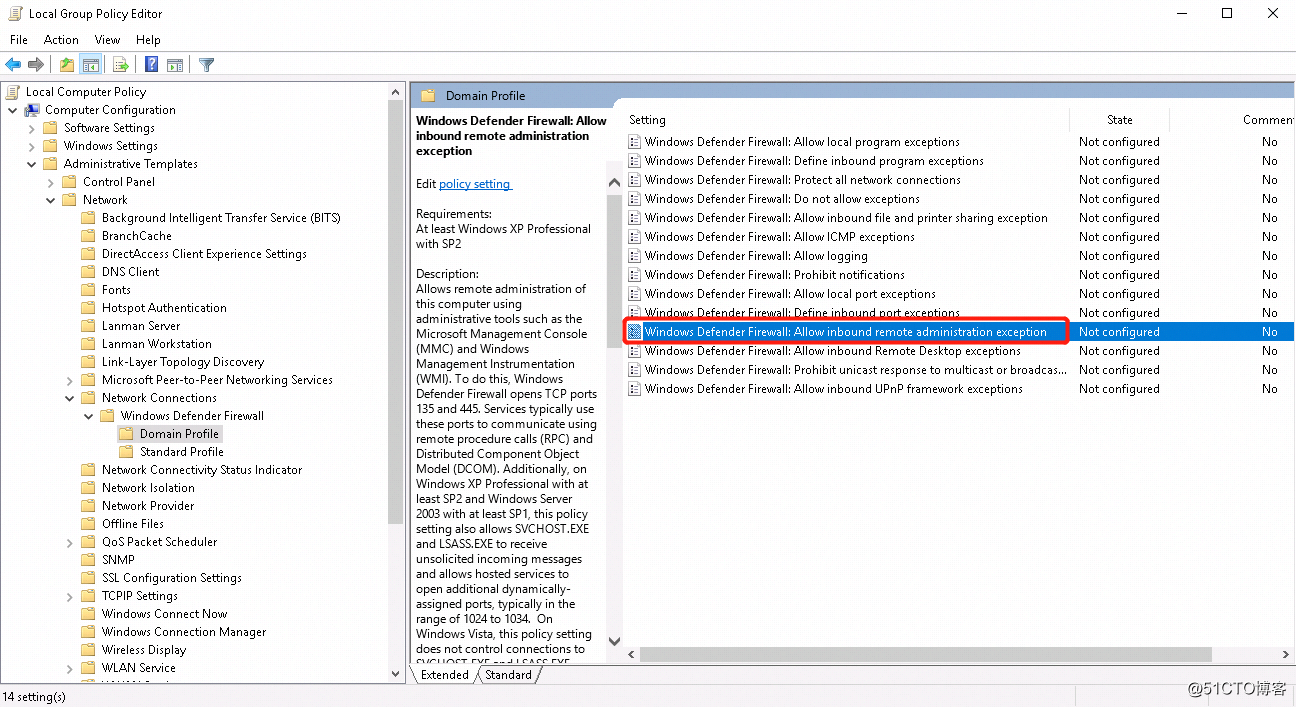
4. Windows Defenderのファイアウォールは、リモート管理が有効になっていることを確認し、クリックして有効にし、着信リモート管理の例外ページを許可します
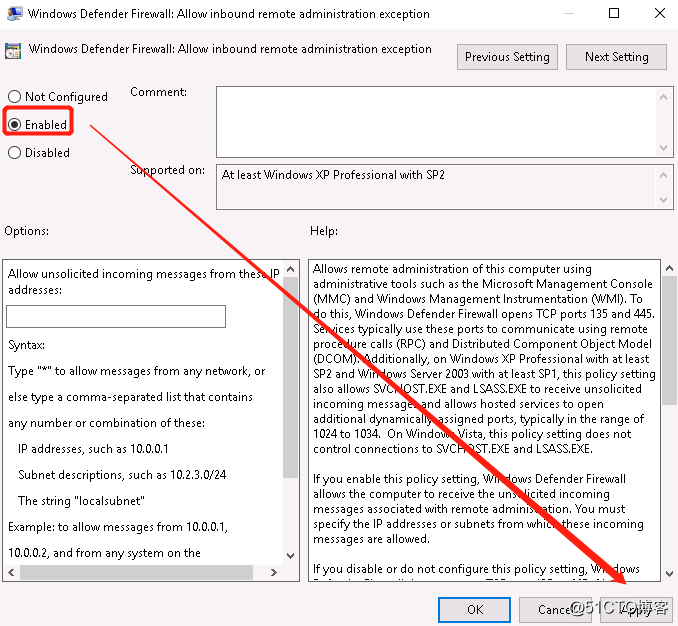
5.次のように再追加は、成功した操作ノード:
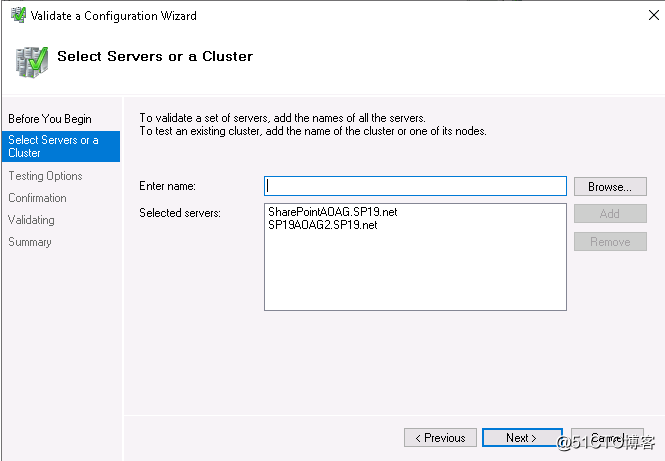
~~ラインも検討中で前方に関連する問題をすることができます行く、お読みいただきありがとうございました